1、下载两个包
然后把包二的内容放入包一里
2、管理员身份运行setup
3、选择去掉复选框
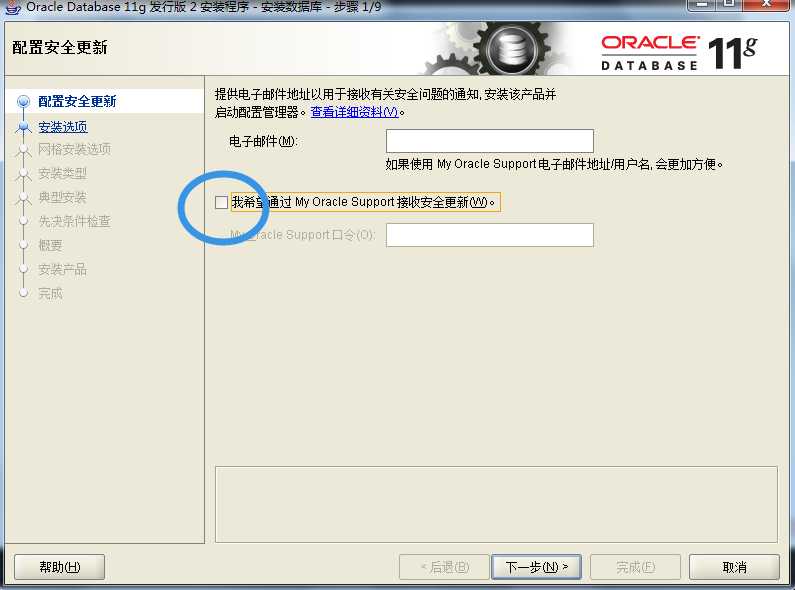
4、下一步,然后选择是
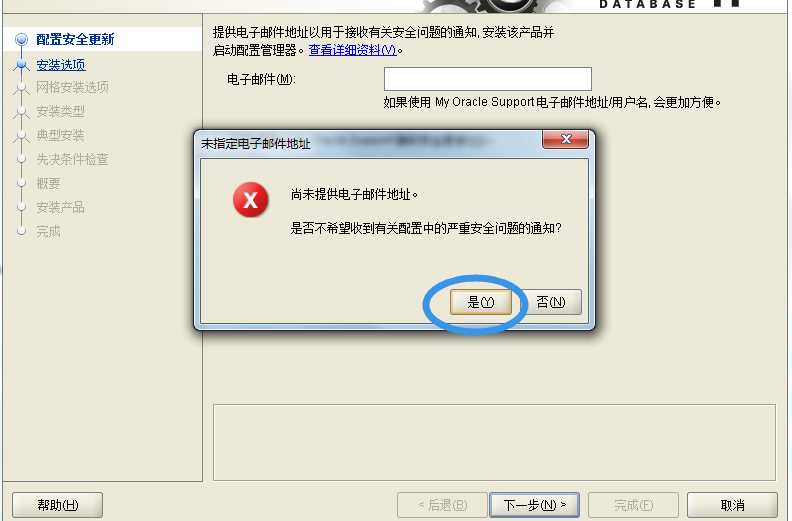
5、选择第一项,然后选择下一步
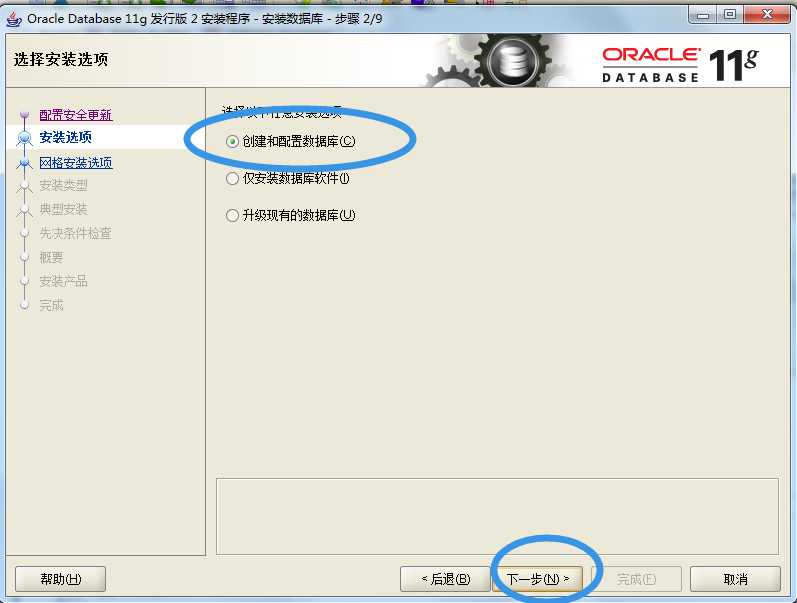
6、个人使用选桌面类
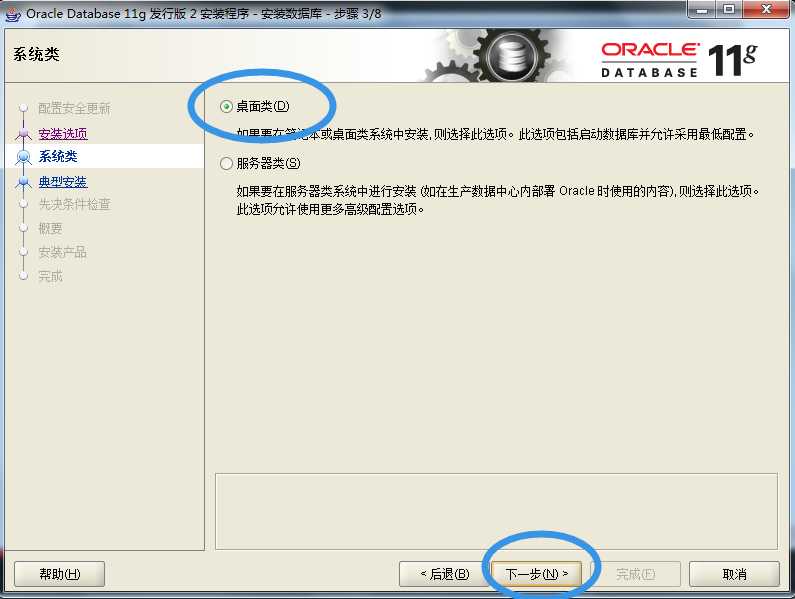
7、不要放在C盘中
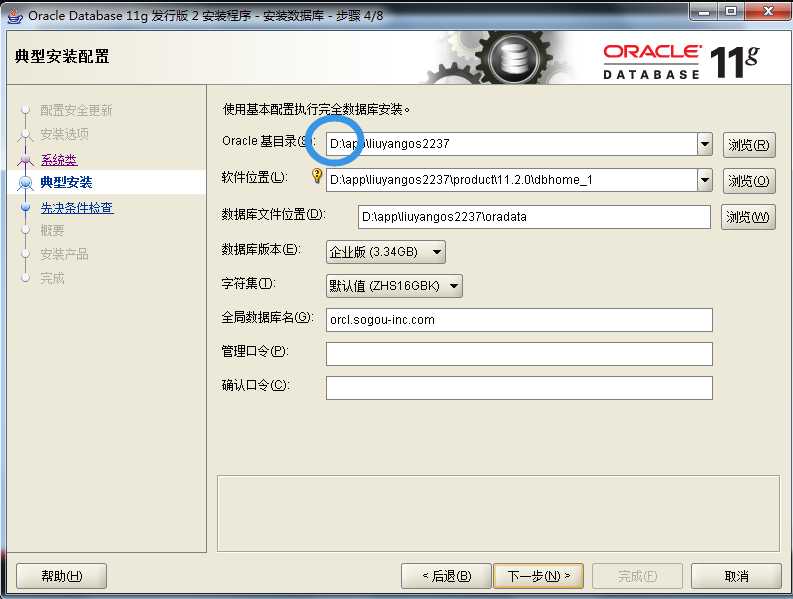
8、设置密码
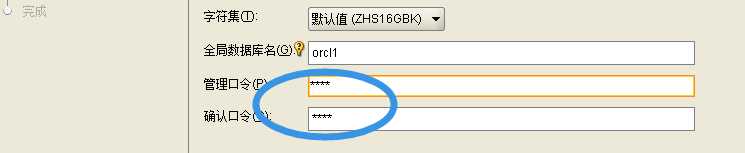
9、下一步,选择是

10、路径没问题就进行到下边这里了
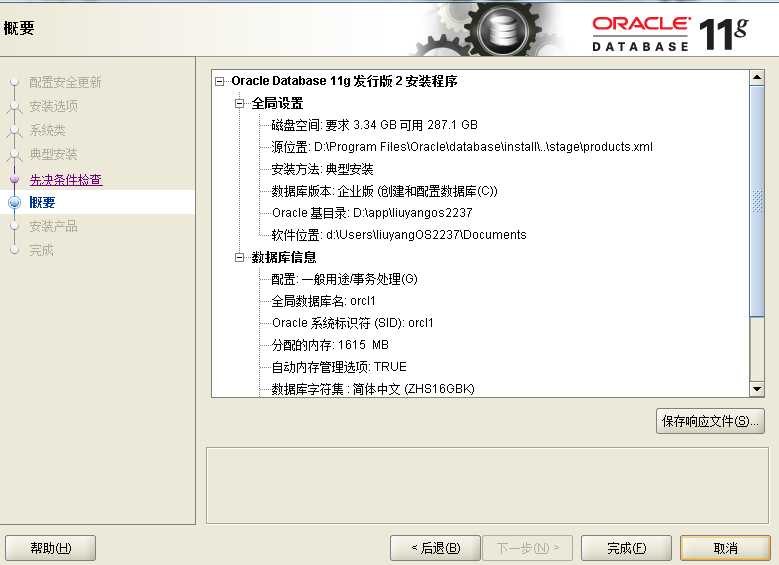
11、默默等待
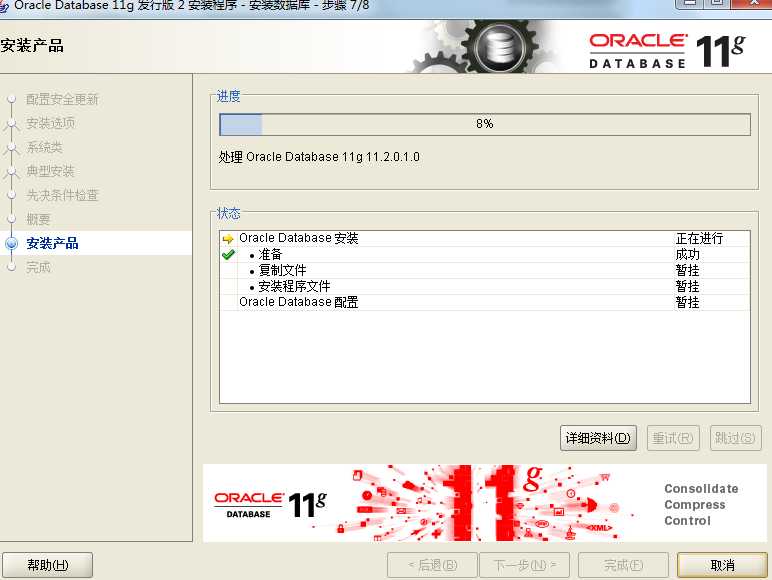
12、配置成功
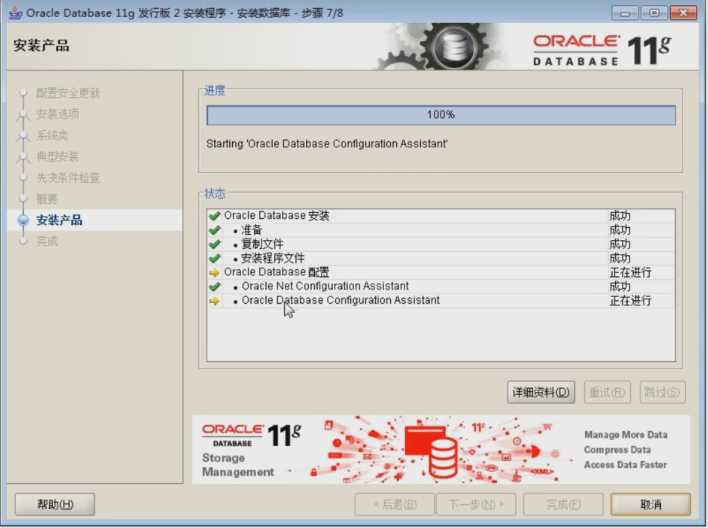
13、复制文件到本地位置(服务器版没有)
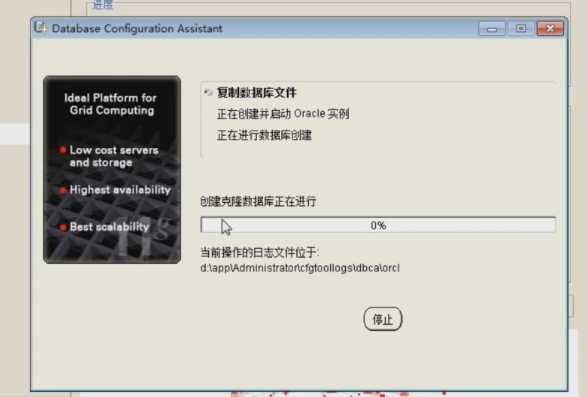
14、创建完成
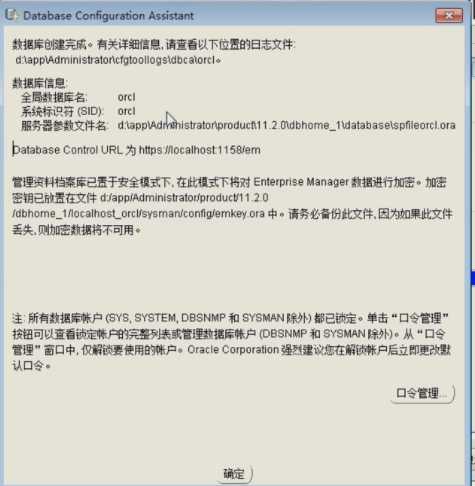
15、用户信息
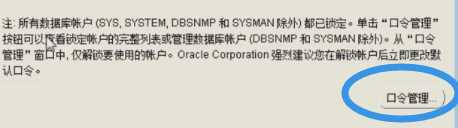
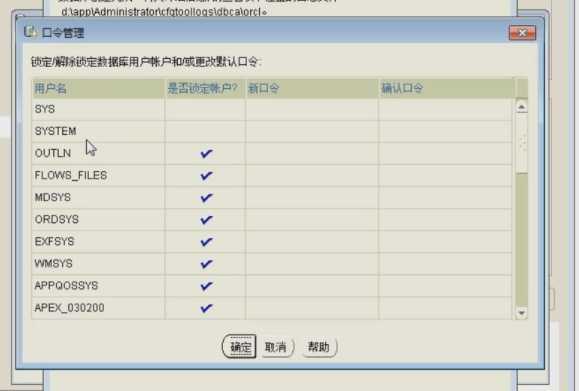
sys和system密码与图中设置时相同。
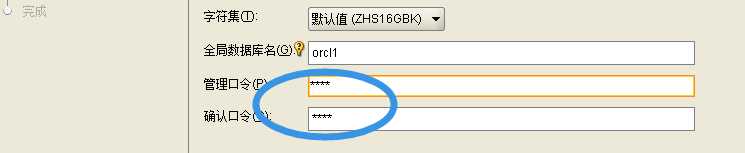
16、安装成功了
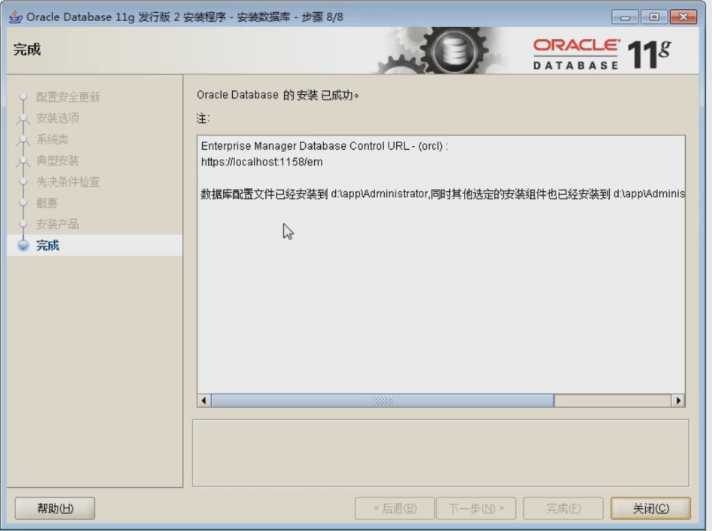
16、成功后验证

17、相关产品
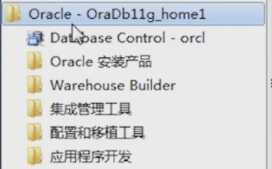
18、需要用到的,双击打开
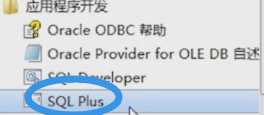
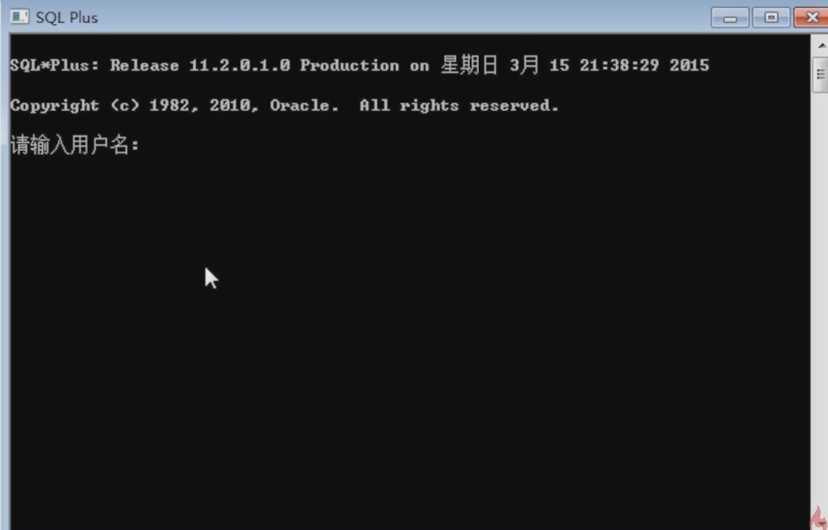
19、安装成功了
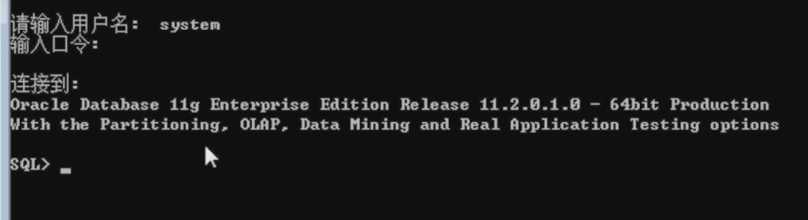
20、企业管理器

21、网页登录
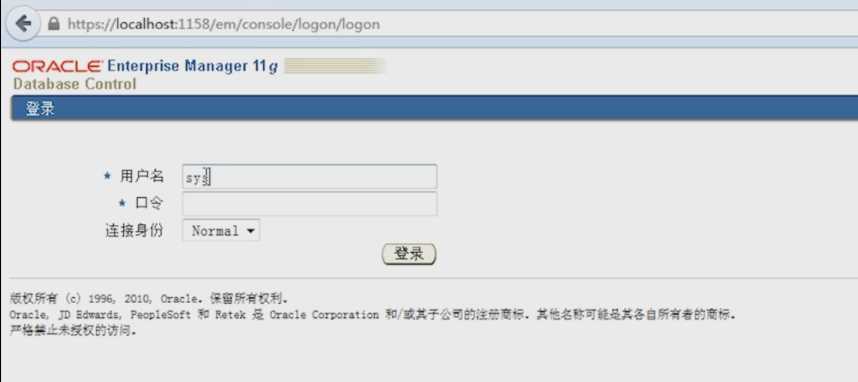
21、用sys登录
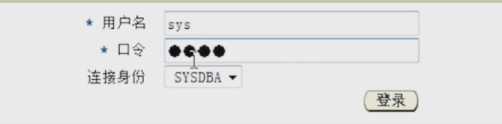
22、成功
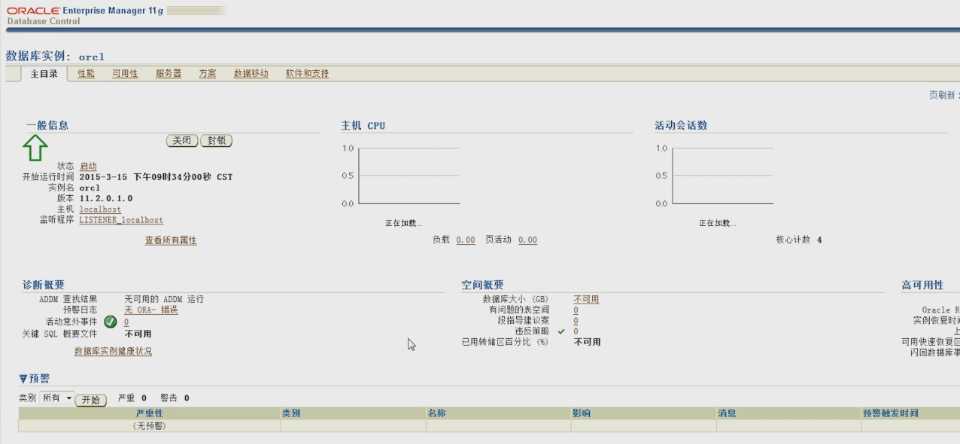
原文:http://www.cnblogs.com/liuyangfirst/p/6371973.html